Um rápido tour pela página inicial do aplicativo móvel
Neste passeio, você se familiariza com a home page do aplicativo móvel Power BI e os auxílios de navegação que ele fornece para chegar ao que precisa rapidamente.
Aplica-se a:

|

|

|
|---|---|---|
| iPhone | iPad | Android |
Ao abrir o aplicativo Power BI Mobile, você acessa a página inicial, onde tem acesso rápido aos seus relatórios, painéis, aplicativos e scorecards mais frequentes, recentes e recomendados. Além disso, há o hub de métricas que permite que você fique por dentro de suas métricas e um feed de atividades que mantém você atualizado sobre o que está acontecendo com seu conteúdo do Power BI. Finalmente, existem também ajudas de navegação convenientes para o levar rapidamente ao conteúdo de que necessita.
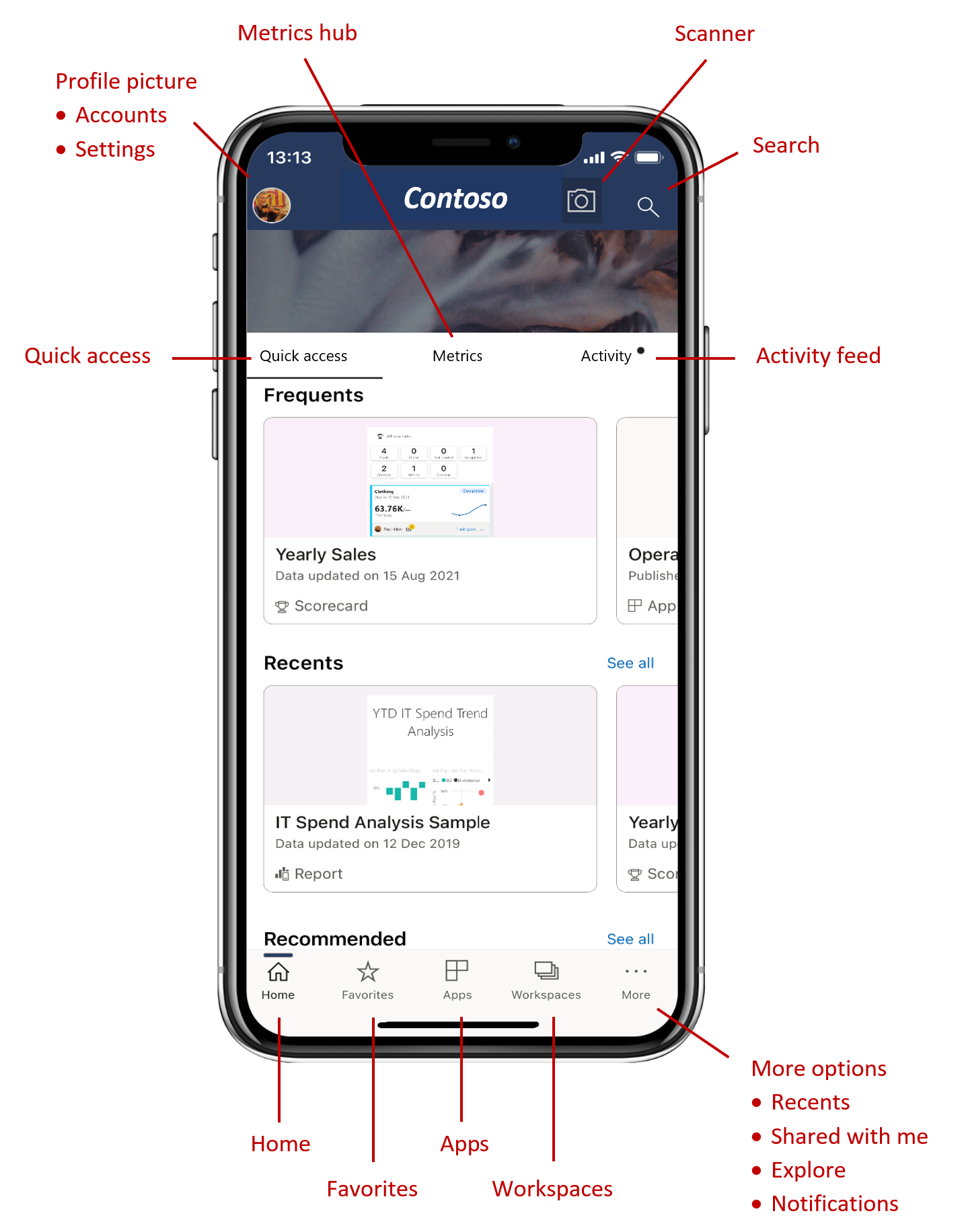
Guia de acesso rápido
A guia de acesso rápido mostra seus relatórios, painéis, aplicativos e scorecards Frequentes, Recentes e Recomendados, agrupados em seções recolhíveis. Para ver uma lista mais longa dos seus itens recentes ou recomendados, toque em Ver tudo à direita do nome da secção.
Hub de métricas
O hub de métricas mostra suas métricas relevantes e lista todos os scorecards aos quais você tem acesso. No hub de métricas, você pode monitorar o progresso em suas métricas e até mesmo fazer check-ins para atualizar o progresso, adicionar anotações ou acessar relatórios conectados.
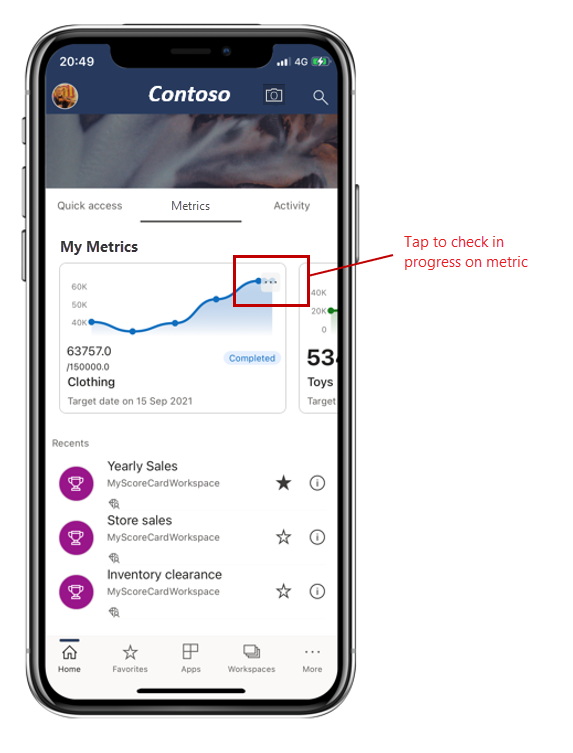
Para obter mais informações, consulte Métricas.
Feed de atividades
O feed de atividades ajuda-o a acompanhar o que está a acontecer com o seu conteúdo do Power BI. Ele mostra todas as suas últimas notificações, alertas, comentários e @mentions.
As atualizações no feed incluem:
| Entrada do feed de atividades | Description |
|---|---|
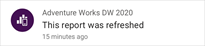
|
Dados atualizados: quando os dados subjacentes em um dos relatórios ou painéis em seus Favoritos ou Recentes são atualizados. |
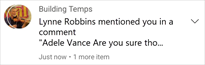
|
Novos comentários: quando as pessoas criam um comentário em um relatório ou painel que está em seus Favoritos ou Recentes, ou quando alguém menciona você em um comentário. |
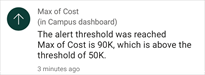
|
Alertas de dados: quando os dados atingem um limite definido anteriormente em um alerta de dados. |
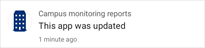
|
Atualizações de aplicativos: quando um criador de aplicativos publica uma atualização para um aplicativo que você está usando. |
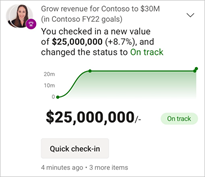
|
Atualizações de métricas: quando alguém lhe atribui uma métrica ou você em uma nota anexada a um check-in novo ou @mentions existente. Você pode acessar o painel de detalhes da métrica dentro do scorecard tocando na métrica. Você também pode atualizar suas métricas diretamente do próprio feed de atividades por meio do botão Check-in rápido. |
Toque em um item de atividade para saltar para o local relevante a fim de explorar mais.
Os itens de atividade são agregados, portanto, todas as atualizações de dados provenientes do mesmo aplicativo ou espaço de trabalho serão agrupadas. Use a seta  para expandir e ver os itens agregados. O item mais recente estará sempre no topo da lista.
para expandir e ver os itens agregados. O item mais recente estará sempre no topo da lista.
Barra de navegação
A barra de navegação fica na parte inferior da página.
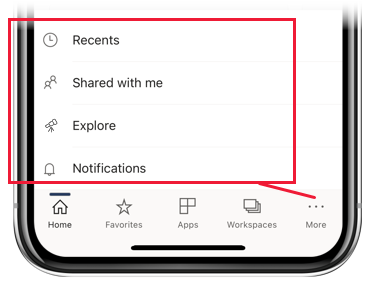
A barra de navegação fornece acesso rápido a:
 Início - devolve-o à página inicial.
Início - devolve-o à página inicial. Favoritos - os relatórios, painéis e aplicativos que você marcou como favoritos.
Favoritos - os relatórios, painéis e aplicativos que você marcou como favoritos. Aplicações - as aplicações que instalou na sua conta.
Aplicações - as aplicações que instalou na sua conta. Espaços de trabalho - as pastas de trabalho que mantêm juntos relatórios e painéis que os criadores de conteúdo estão criando.
Espaços de trabalho - as pastas de trabalho que mantêm juntos relatórios e painéis que os criadores de conteúdo estão criando. Recentes - os itens que você visualizou recentemente.
Recentes - os itens que você visualizou recentemente. Compartilhado comigo - os itens que outras pessoas compartilharam com você.
Compartilhado comigo - os itens que outras pessoas compartilharam com você. Explorar - conteúdo da sua organização que foi escolhido especialmente para si.
Explorar - conteúdo da sua organização que foi escolhido especialmente para si. Notificações - abre a página de notificações onde pode ver e aceder às suas notificações. Um ponto no sino de notificações indica que você tem novas notificações.
Notificações - abre a página de notificações onde pode ver e aceder às suas notificações. Um ponto no sino de notificações indica que você tem novas notificações.
Cabeçalho
O cabeçalho fornece os seguintes itens de navegação:
Imagem de perfil ou avatar - abre o painel lateral onde pode alternar entre o serviço do Power BI e as contas do Servidor de Relatórios, bem como aceder às definições da aplicação móvel Power BI.
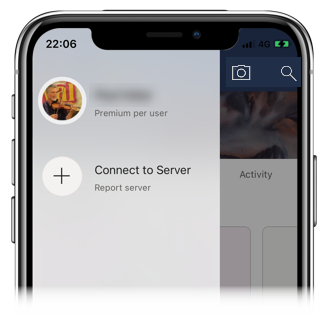
Scanner - a câmera do dispositivo que você pode usar como um scanner para digitalizar códigos de barras e códigos QR.
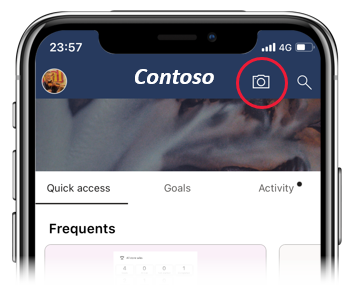
Pesquisar - procure conteúdo do Power BI na sua subscrição.
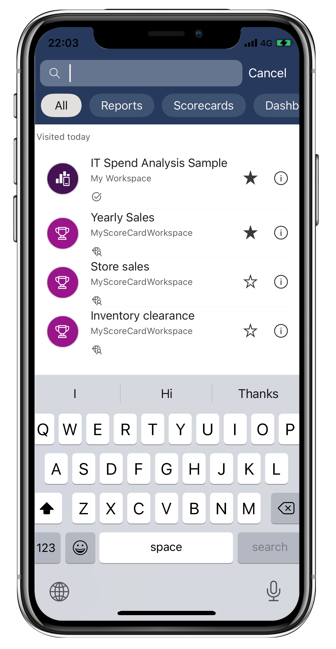
Conteúdos relacionados
Neste passeio, você explorou a home page do aplicativo móvel Power BI. Leia mais sobre como usar o aplicativo móvel Power BI.